Options.Gnutella/fr: Difference between revisions
No edit summary |
|||
| (One intermediate revision by the same user not shown) | |||
| Line 37: | Line 37: | ||
'''Terminal vers Ultrapair :''' Valeur par défaut 3. Détermine le nombre d'ultrapair auxquels Shareaza devra se connecter. Passez ce réglage à 6 si vous rencontrez des problèmes de connexions. | '''Terminal vers Ultrapair :''' Valeur par défaut 3. Détermine le nombre d'ultrapair auxquels Shareaza devra se connecter. Passez ce réglage à 6 si vous rencontrez des problèmes de connexions. | ||
'''Ultrapair vers Terminal : ''' Shareaza ne se connecte | '''Ultrapair vers Terminal : ''' Shareaza ne se connecte plus en tant qu'ultrapair gnutella. | ||
'''Ultrapair à Ultrapair :''' Shareaza ne se connecte | '''Ultrapair à Ultrapair :''' Shareaza ne se connecte plus en tant qu'ultrapair gnutella. | ||
==Compression de liens. == | ==Compression de liens. == | ||
Latest revision as of 20:25, 12 June 2014
|
|
English • Deutsch • Español • Français • עברית • Italiano • Nederlands • Polski • Português • Русский • 中文(繁體) | e |
|
|
This page has been updated on 8 juin 2014 for the release of Shareaza v 2.7.x.0. | e |
|
|
Les informations de cette page s'appliquent à toutes les versions de Shareaza tant qu'il n'y a pas de modification majeur. | e |
Panneau de réglages Gnutella & Gnutella2
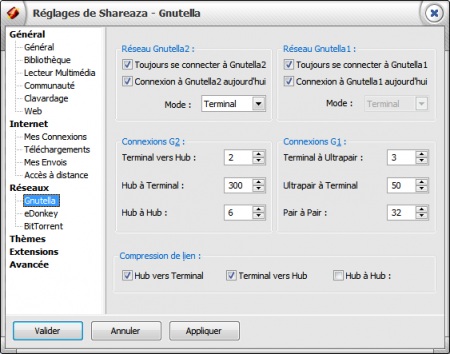
Réseau Gnutella2.
Toujours se connecter à Gnutella2. : Explicite.
Se connecter à Gnutella 2 aujourd'hui. : Explicite.
Gnutella 2 a été développé pour Shareaza, il serait dommage de ne pas s'y connecter...
Mode :
- Optimal : Si le réseau à besoin de hubs, il est fort probable de le devenir. Si vous souhaitez aider le réseau, sélectionnez ce mode.
- Terminal : Si votre ordinateur n'est pas récent, ou si vous ne souhaitez pas que votre shareaza devienne Hub, sélectionnez ce mode.
- Hub : En sélectionnant ce mode, vous serrez toujours connecter en tant que Hub. Le réseau vous remercie de votre aide.
Devenir Hub ou non : Un Hub, joue le rôle d'un serveur temporaire, cela n'apporte rien au taux de téléchargement bien au contraire, puisque les ressources processeur de l'ordinateur sont réservées pour le réseaux, ainsi qu'une bonne partie de la bande passante utilisée par shareaza. Être hub s'est aider le réseau et aider les autres...
Un hub se connecte aux autres hubs ainsi qu'aux terminaux. Il relie toutes les requêtes de recherche qu'il reçoit à tous les autres pairs.
Les terminaux ne peuvent se connecter qu'aux Hubs. Les terminaux n'ont aucun autre nœud à joindre et donc produisent un trafic très bas (ils transmettent seulement leurs propres requêtes).
Connexion G2
Terminal vers Hub : Valeur par défaut 2. Détermine le nombre de hubs auxquels Shareaza devra se connecter. Passez ce réglage à 3 si vous rencontrez des problèmes de connexions.
Hub vers Terminal : Valeur par défaut 300. C'est le nombre de terminaux qui peuvent se connecter à vous, si vous êtes en mode Hub.
Hub à Hub : Valeur par défaut 6. Détermine le nombre de hubs auxquels shareaza devra se connecter en mode hub.
Réseau Gnutella1.
Toujours se connecter à Gnutella 1. : Explicite.
Se connecter à Gnutella 1 aujourd'hui. : Explicite.
Connexion conseillé
Connexion G1
Terminal vers Ultrapair : Valeur par défaut 3. Détermine le nombre d'ultrapair auxquels Shareaza devra se connecter. Passez ce réglage à 6 si vous rencontrez des problèmes de connexions.
Ultrapair vers Terminal : Shareaza ne se connecte plus en tant qu'ultrapair gnutella.
Ultrapair à Ultrapair : Shareaza ne se connecte plus en tant qu'ultrapair gnutella.
Compression de liens.
Shareaza utilise la "bibliothèque Zlib" pour comprimer le trafic entre les noeuds. Il y a normalement aucune raison de décocher ces cases. A moins que shareaza fonctionne sur un ordinateur lent (286/386/486 et 686 de première génération), car le compactage utilise quand même de la ressource CPU.
Navigation: Page d'accueil > Manual/fr > Shareaza Settings/fr > Options.Gnutella/fr